Slider Revolution Previous and Next Posts Add On: Ein umfassender Leitfaden
Der Slider Revolution Previous and Next Posts Add On ist ein leistungsstarkes Werkzeug, das es Benutzern ermöglicht, attraktive, dynamische Slider zu erstellen, die nahtlos in WordPress-Postings integriert sind. Dieser Leitfaden bietet eine detaillierte Anleitung zur Installation und Nutzung des Add-Ons, um Ihre Inhalte zu optimieren und ein ansprechendes Benutzererlebnis zu schaffen.
Entwicklung
Installation und Aktivierung des Add-Ons
Um mit dem Slider Revolution Previous and Next Posts Add On zu starten, ist der erste Schritt die Installation und Aktivierung des Add-Ons. Dies erfolgt in der Regel über das Hauptverwaltungsfenster des Slider Revolution Plugins im WordPress-Backend. Hier sind die Schritte zusammengefasst:
- Zugriff auf das Plugin: Melden Sie sich in Ihrem WordPress-Admin-Bereich an und navigieren Sie zum Menüpunkt „Slider Revolution“.
- Add-On aktivieren: Innerhalb des Plugins finden Sie den Bereich für Add-Ons. Suchen Sie das „Previous and Next Posts“ Add-On, klicken Sie auf „Installieren“ und aktivieren Sie es anschließend.
Diese Schritte sind entscheidend, um die Funktionalität des Add-Ons zu gewährleisten und die gewünschten Ergebnisse zu erzielen.
Modul erstellen
Nach der Aktivierung des Add-Ons besteht der nächste Schritt darin, ein neues Modul zu erstellen. Dies ist der Kernprozess, um einen Slider zu konfigurieren, der Ihre Posts nahtlos präsentiert.
- Neues Modul anlegen: Klicken Sie auf „Neues Modul erstellen“ und geben Sie ihm einen Namen wie „My Posts Slider“. Der Name ist flexibel; wählen Sie einen, der für Ihr Projekt geeignet ist.
- Inhalt festlegen: Wählen Sie „Post-Based“ und dann „Specific Post“ als die Inhaltsquelle für Ihr Modul. Am Anfang lassen Sie die Liste der „Spezifischen Posts“ leer. Dieser Abschnitt wird später automatisch mit den Bildern aus Ihrer Galerie befüllt.
Hintergrund und Platzhalter festlegen
Sobald das Modul erstellt ist, müssen Sie es weiter konfigurieren, um sicherzustellen, dass Ihr Slider ansprechend und funktional ist:
- Hintergrund einstellen: Setzen Sie den Haupt-Hintergrund des Slides auf „Image“. Aktivieren Sie die Option „Image from Stream if Exists“, um sicherzustellen, dass das Bild automatisch von den Beiträgen übernommen wird.
- Metaplatzhalter einfügen: Fügen Sie {{link}} als Metaplatzhalter für die Slide-URL hinzu. Dies ermöglicht es Besuchern, den Post zu besuchen, wenn sie auf den Slider klicken.
Die Verwendung von Metaplatzhaltern ist besonders nützlich, da sie dynamische Inhalte in Ihren Slides ermöglichen und die Interaktivität erhöhen.
Textschichten hinzufügen und anpassen
Um Ihrem Slider zusätzlichen Wert zu verleihen, können Sie Textschichten hinzufügen. Diese Textschichten können verwendet werden, um Titel, Auszüge oder andere wichtige Informationen aus Ihren Posts darzustellen.
- Textschicht hinzufügen: Fügen Sie eine Textschicht zu Ihrem Slide hinzu.
- Anpassung der Größe/Position und Schriftstile: Passen Sie die Größe und Position des Textes sowie die Schriftart und anderen Stiloptionen an, um sicherzustellen, dass sie gut in das Gesamtdesign Ihres Sliders passen.
Sie können auch weitere Textschichten hinzufügen, um zusätzliche Informationen wie einen kurzen Auszug aus dem jeweiligen Post darzustellen oder andere relevante Inhalte zu präsentieren.
Verbindung zum Add-On und Konfiguration der Einstellungen
Nachdem Ihr Modul konfiguriert ist, müssen Sie es mit dem Add-On verbinden und die spezifischen Einstellungen festlegen. Dieser Schritt ist entscheidend, um sicherzustellen, dass der Adjacent Posts Slider ordnungsgemäß auf den einzelnen WordPress-Post-Seiten angezeigt wird:
- Zurück zum Add-Ons Modal: Gehen Sie zurück zum Add-Ons-Bereich innerhalb des Plugins und verbinden Sie das erstellte Posts Slider mit dem Add-On.
- Einstellungen anpassen: Konfigurieren Sie die spezifischen Einstellungen des Add-Ons gemäß Ihren Anforderungen. Dies kann die Auswahl anzuzeigender Post-Typen, die Anzahl der nebeneinander angezeigten Posts und das Layout umfassen.
Automatische Einfügung des Sliders
Sobald alle Einstellungen konfiguriert sind, wird der Adjacent Posts Slider automatisch zu Ihren WordPress-Beiträgen hinzugefügt. Dies bedeutet, dass jeder neue Beitrag, den Sie veröffentlichen, sofort eine Möglichkeit zur Navigation zu vorherigen oder nächsten Posts bietet, was die Benutzererfahrung verbessert und die Verweildauer auf Ihrer Website erhöht.
Beispiel-Anwendung und Nutzen
Um die Vorteile des Slider Revolution Previous and Next Posts Add On zu verdeutlichen, betrachten wir eine Beispielanwendung. Nehmen wir an, Sie betreiben einen Reiseblog. Sie können das Add-On nutzen, um einen Slider zu erstellen, der es Besuchern ermöglicht, während sie einen Reisepost lesen, schnell durch verwandte Artikel über verschiedene Reiseziele oder Reiseerlebnisse zu navigieren. Dadurch fördern Sie nicht nur die Leserbindung, sondern erhöhen auch die Wahrscheinlichkeit, dass Ihre Leser weitere Inhalte auf Ihrer Website erkunden.
Die Verwendung von Slidern mit dem Previous and Next Posts Add-On ermöglicht es Ihnen, Ihre Inhalte nicht nur visuell ansprechend zu präsentieren, sondern auch effektiv zu verlinken und die Navigation auf Ihrer Seite zu optimieren. Besucher können durch das Scrollen durch die Posts ein konsistentes und flüssiges Leseerlebnis genießen.
Wichtige Überlegungen bei der Nutzung des Add-Ons
Bei der Verwendung des Slider Revolution Previous and Next Posts Add On sollten einige Überlegungen beachtet werden, um sicherzustellen, dass der Slider sowohl funktional als auch benutzerfreundlich ist:
- Responsive Design: Stellen Sie sicher, dass Ihr Slider auf verschiedenen Geräten gut aussieht. Überprüfen Sie die mobile Ansicht und passen Sie die Layout-Einstellungen entsprechend an.
- Ladezeit optimieren: Achten Sie darauf, dass die Bilder, die Sie verwenden, optimiert sind, um die Ladezeit Ihrer Seiten nicht unnötig zu verlängern.
- Inhaltliche Relevanz: Achten Sie darauf, dass die Posts, die im Slider angezeigt werden, thematisch sinnvoll miteinander verbunden sind, um den Besuchern einen echten Mehrwert zu bieten.
Durch die Implementierung dieser Best Practices können Sie die Effektivität Ihres Sliders maximieren und eine positive Benutzererfahrung gewährleisten.
Fazit
Der Slider Revolution Previous and Next Posts Add On bietet eine hervorragende Möglichkeit, um Ihre WordPress-Beiträge dynamischer und ansprechender zu gestalten. Durch die einfache Installation und die benutzerfreundliche Konfiguration können Sie innerhalb kürzester Zeit einen funktionalen und ansprechenden Slider für Ihre Website erstellen.
Die Möglichkeit, Posts durch ansprechende Slider effektiv zu präsentieren, ist nicht nur eine visuelle Bereicherung, sondern bietet auch einen praktischen Nutzen für Ihre Besucher. Sie ermutigen zur Interaktion und helfen, die Verweildauer auf Ihrer Seite zu verlängern.
Mit der richtigen Anwendung von Metaplatzhaltern, Textschichten und der optimalen Konfiguration des Add-Ons können Sie Ihre Inhalte optimal präsentieren und Ihre Website auf das nächste Level heben. Nutzen Sie das volle Potenzial des Slider Revolution Previous and Next Posts Add On, um Ihre Nutzererfahrung und die Effektivität Ihrer Inhalte zu steigern.
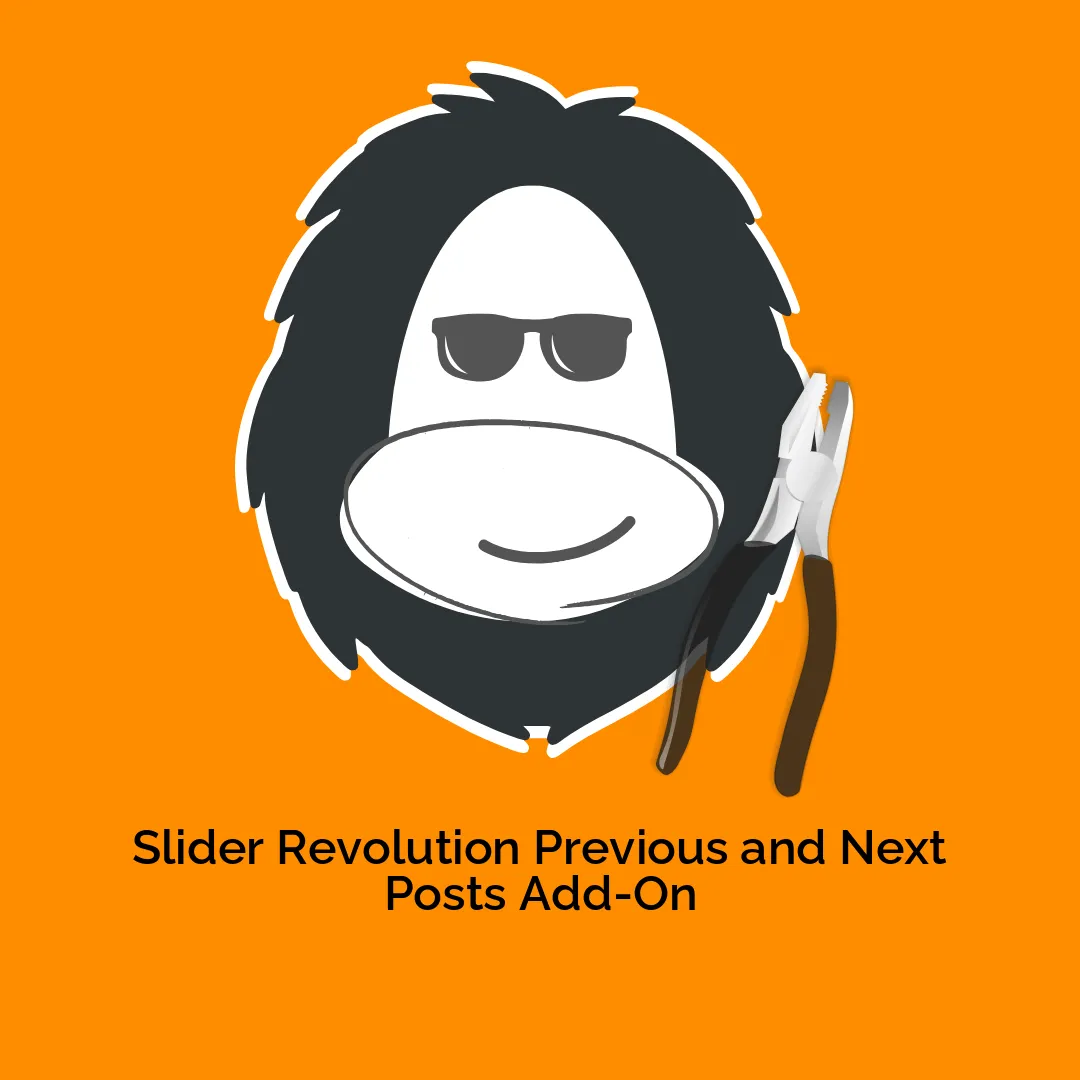




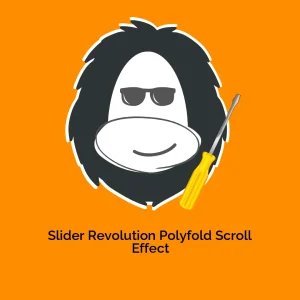
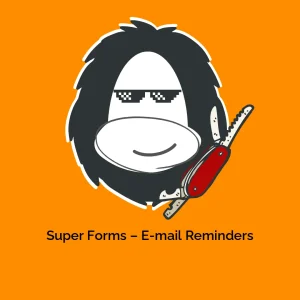
Rezensionen
Es gibt noch keine Rezensionen.